Pause
Mittlerweile kennst du dich mit den wichtigsten Funktionen von Semanux Access aus und kannst deinen Computer ohne Maus & Tastatur bedienen. Aber wenn du zum Beispiel ein Video schaust, oder einen längeren Text liest, kann es störend sein, wenn sich weiterhin die Spur bewegt, während du dich auf etwas anderes fokussieren möchtest. Zum Beispiel möchtest du eventuell nicht die ganze Zeit darauf achten müssten, wohin du deinen Kopf drehst, wenn du eine Voreinstellung mit Kopfbewegung nutzt. In diesen Situationen hilft die Pause-Funktion.
Vermutlich hast du auf deinem Bildschirm schon den Pause-Button entdeckt:
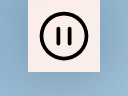
In den Standardeinstellungen befindet sich der Pause-Button am oberen Bildschirmrand. Du kannst ihn nach persönlicher Vorliebe an einen anderen Ort verschieben (siehe Einstellungen: Pause).
Den Pause-Button kannst du genau wie die Buttons auf dem Panel mit Verweilzeit aktivieren: Halte die Spur einfach über dem Pause-Button kurz still, bis er sich komplett dunkel eingefärbt hat.
Wenn du die Pause aktiviert hast, verschwindet die meisten Bildschirminhalte von Semanux Access, also die Spur, das Panel und die virtuelle Tastatur, falls du sie gerade geöffnet hast. Semanux Access ist damit pausiert und reagiert nicht mehr auf deine normalen Eingaben. Der Pause-Modus ist gut geeignet, wenn du zum Beispiel Videos schauen oder dich auf das Lesen eines längeren Texts konzentrieren möchtest.
Aber wie kannst du die Pause jetzt wieder beenden, wenn die Spur weg ist?
Das geht wieder mit dem Pause-Button:

Wenn die Pause aktiviert ist, sieht der Pause-Button so aus wie ein Play-Symbol (erstes Bild in der Abbildung). Die Spur ist im Pause-Modus zwar weg, aber der Pause-Button reagiert weiterhin auf deine Eingaben! Du kannst also, obwohl du keine Spur siehst, trotzdem wie gewohnt den Button auswählen. Dafür wird im Button selbst eine Spur angedeutet, die sich bewegt und größer wird, je näher du dran bist (zweites Bild). Und damit kannst du mit Verweilzeit die Pause auch wieder beenden (drittes und viertes Bild).
Mit der direkten Pause kannst du Semanux Access auch ohne Pause-Button pausieren, ähnlich wie mit einer direkten Aktion.
Standardmäßig ist die direkte Pause nur bei einer Voreinstellung mit Controller aktiviert. Dann kannst du die Pause starten und wieder beenden, indem du den Y-Knopf für 3 Sekunden gedrückt hältst.
Du kannst aber zum Beispiel auch unabhängig von deiner Voreinstellungen einstellen, dass du die direkte Pause startest, wenn du deine Augen für 3 Sekunden geschlossen hältst (siehe Einstellungen: Pause).
Wenn du den Y-Knopf drückst, oder – falls du das eingestellt hast – du die Augen schließt, erscheint diese Fortschrittsanzeige:

Solange du weiterhin den Y-Knopf gedrückt oder deine Augen geschlossen hältst, wächst der Balken von links nach rechts. Wenn er voll ist, wechselt Semanux Access in den Pause-Modus. Wenn du davor den Y-Knopf loslässt oder deine Augen wieder öffnest, brichst du die direkte Pause ab. Das ist dafür da, damit du nicht ausversehen die Pause aktivierst, zum Beispiel, weil du einmal kurz geblinzelt hast.
Wenn du das Augen-schließen als Eingabe für die direkte Pause einstellst, kannst du den Fortschrittsbalken natürlich nicht währenddessen sehen. Deswegen wird das Starten und Beenden der Pause zusätzlich mit einem Ton bestätigt (siehe Einstellungen: Sounds). Du musst also nur deine Augen geschlossen halten, bis du den Ton für die Pause hörst.
Und genauso kannst du die direkte Pause auch wieder beenden. Dabei erscheint dann diese Fortschrittsanzeige:
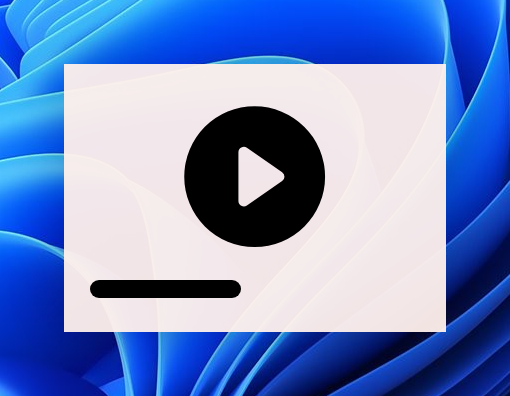
Die Pause kann auch mit dem Kontextmenü gestartet und beendet werden:

Das ist in der Regel praktisch, wenn du nicht selbst den Computer mit Semanux Access bedienst, sondern stattdessen jemanden bei der Bedienung unterstützt oder von jemanden unterstützt wirst. Die unterstützende Person kann dadurch mit einer physischen Maus jederzeit die Pause starten oder beenden, um zum Beispiel in Ruhe die Einstellungen anzupassen oder den Kopf neu zu positionieren.